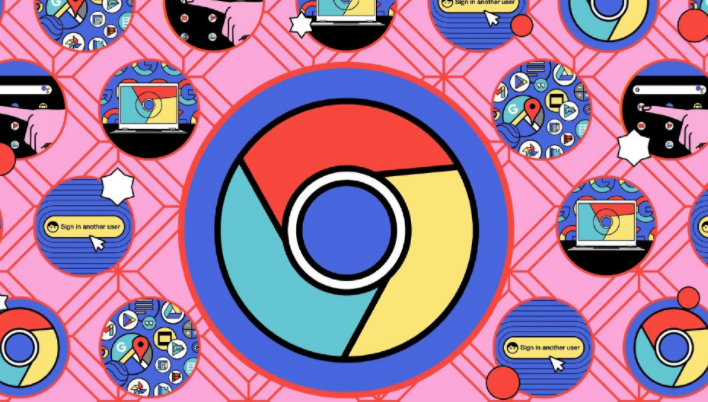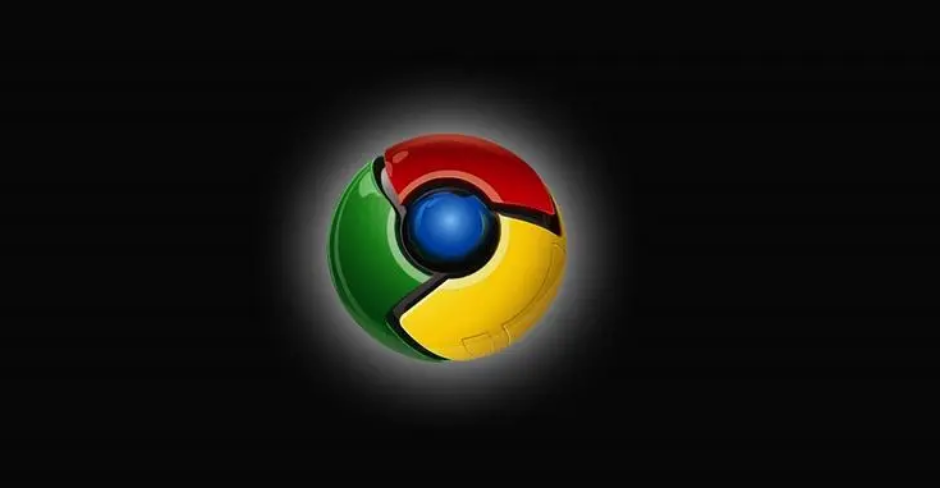如何重置谷歌浏览器?在长时间的使用谷歌浏览器后发现其运行起来过于卡顿,操作起来也没有那么流畅,那么用户可以选择重置谷歌浏览器,将其恢复成出厂设置,这样就可以解决谷歌浏览器运行不流畅的问题。如果你不知道该如何操作,那么一定不用错过今天小编分享的谷歌浏览器恢复出厂设置操作指南,能够很好的帮助你解决这个问题。
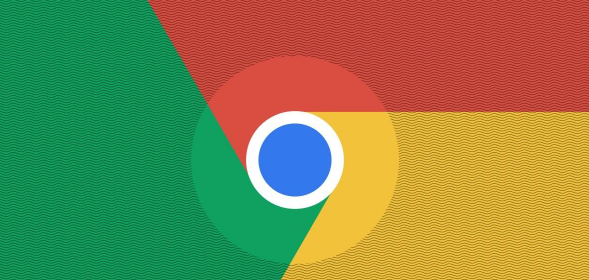
谷歌浏览器恢复出厂设置操作指南
1、打开谷歌浏览器,点击右上角的"更多"按钮,在下拉菜单选项中选择"设置"打开(如图所示)。

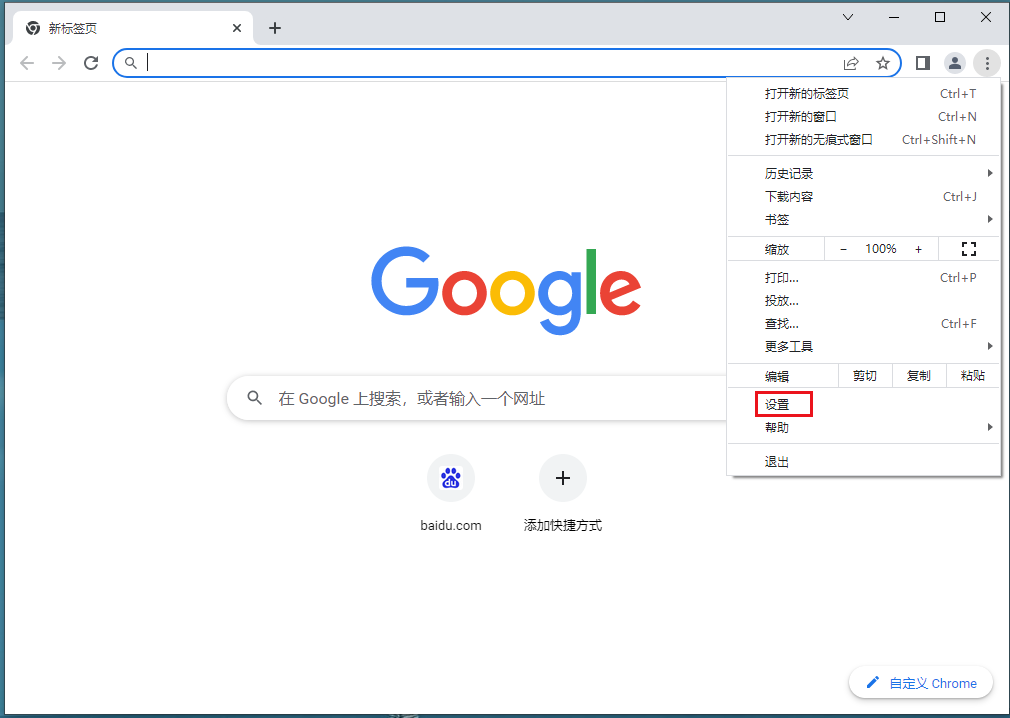
2、进入新界面后,点击左侧的"重置设置"(如图所示)。
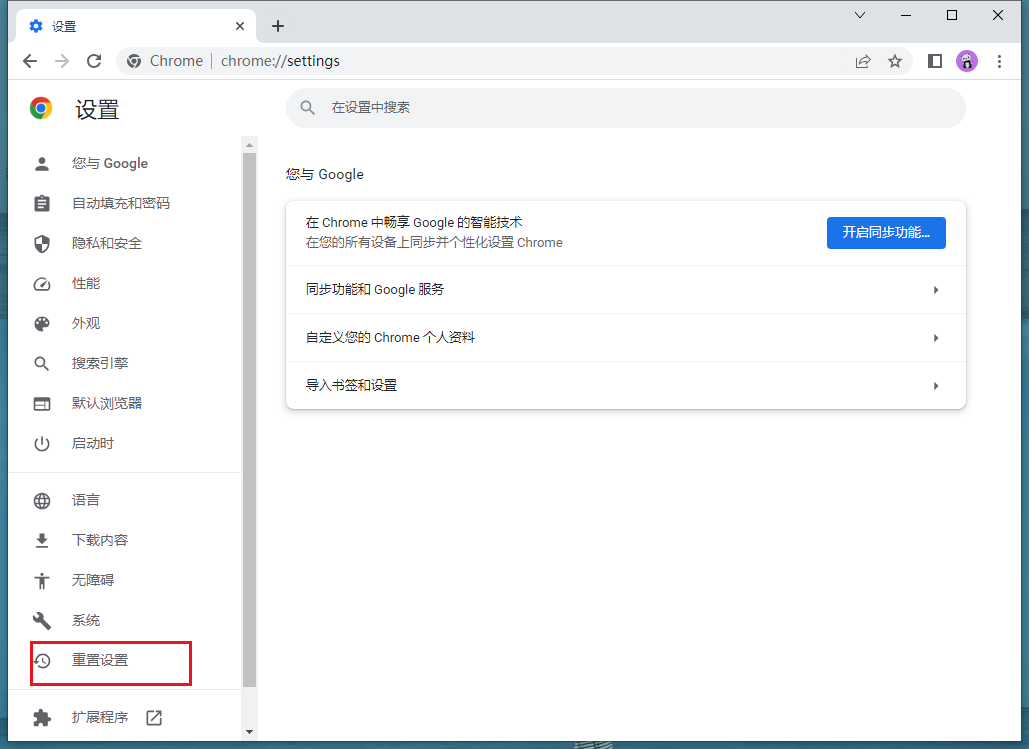
3、点击页面中的“将设置还原为原始默认设置”(如图所示)。
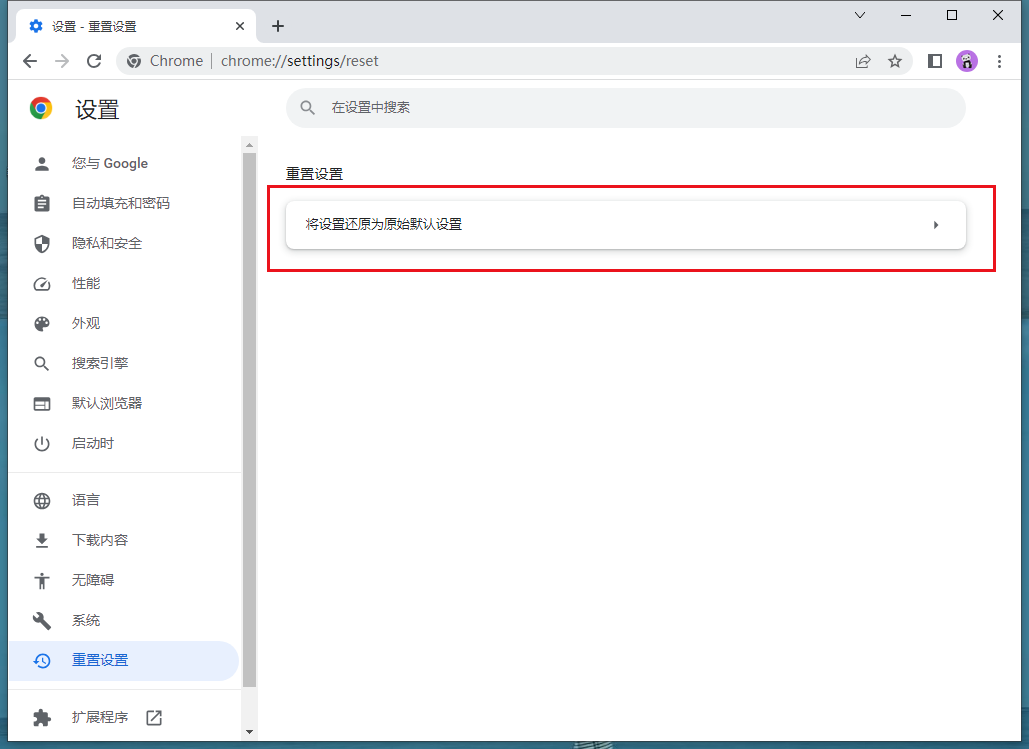
4、最后在弹出的提示窗口中点击"重置设置"即可(如图所示)。

以上就是关于【如何重置谷歌浏览器-谷歌浏览器恢复出厂设置操作指南】的全部内容,希望能够帮助到需要的用户。更多精彩内容,请继续关注谷歌浏览器官网。